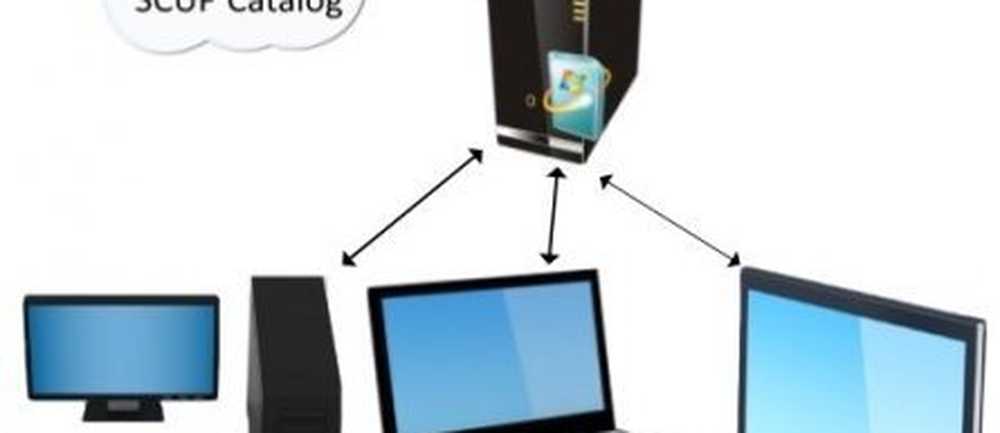Cómo evitar que los usuarios cambien el protector de pantalla en Windows 10

Puede restringir o evitar que los usuarios cambien el protector de pantalla en Windows 10/8/7 editando el registro o cambiando la configuración del editor de políticas de grupo. Si no le gusta la idea de permitir que alguien cambie el protector de pantalla de su escritorio, una configuración simple lo ayudará a evitar que se abra el cuadro de diálogo Protector de pantalla en el Panel de personalización o Panel de control de pantalla..
Si está ejecutando las ediciones Pro o Business de Windows, puede usar el Editor de políticas de grupo. Pero si está utilizando una edición Home de Windows, tendrá que hacerlo es editar el Registro. Veamos como hacerlo..
Evitar que los usuarios cambien el salvapantallas
Usando el registro de Windows
Abra el Editor del Registro presionando Inicio y escribiendo "Regedit.”Ahora, en el Editor del Registro, use la barra lateral izquierda para navegar a la siguiente clave del Registro para deshabilitar la configuración del protector de pantalla para el usuario que ha iniciado sesión actualmente:
HKEY_CURRENT_USER \ Software \ Microsoft \ Windows \ CurrentVersion \ Policies
Si desea deshabilitar la configuración del protector de pantalla para todos los usuarios de la misma PC a la vez, navegue a esta tecla:
HKEY_LOCAL_MACHINE \ Software \ Microsoft \ Windows \ CurrentVersion \ Policies
Aparte de la colmena, todo acerca de esos dos lugares es el mismo. La diferencia básica entre los dos es que mientras que los elementos en HKEY_LOCAL_MACHINE se aplican a todos los usuarios, los elementos en HKEY_CURRENT_USER solo se aplican al usuario que ha iniciado sesión actualmente.
Una vez allí, busque “Sistema”Entrada bajo el Las políticas llave. Si no lo encuentra, tendrá que crear uno. Para hacerlo, simplemente haga clic con el botón derecho en la clave de Políticas y elija Nueva> Clave. Nombra la nueva clave "Sistema".
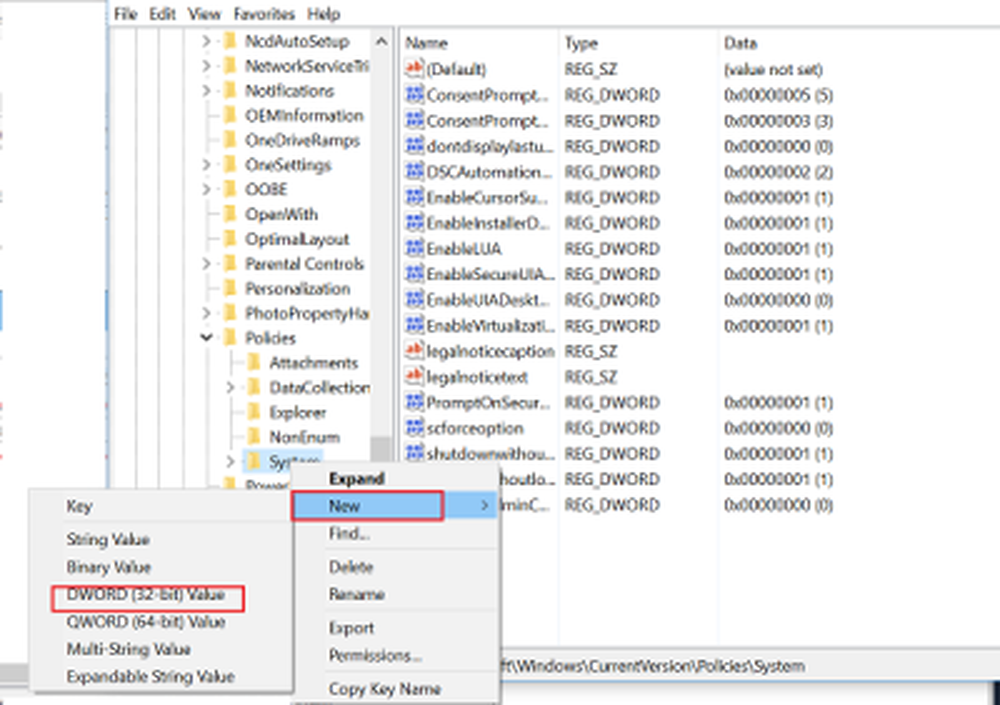
Cree un nuevo valor dentro de la clave del sistema haciendo clic derecho en el lado derecho y seleccionando Nuevo> Valor DWORD (32 bits). Nombra el nuevo valor como "NoDispScrSavPage”.

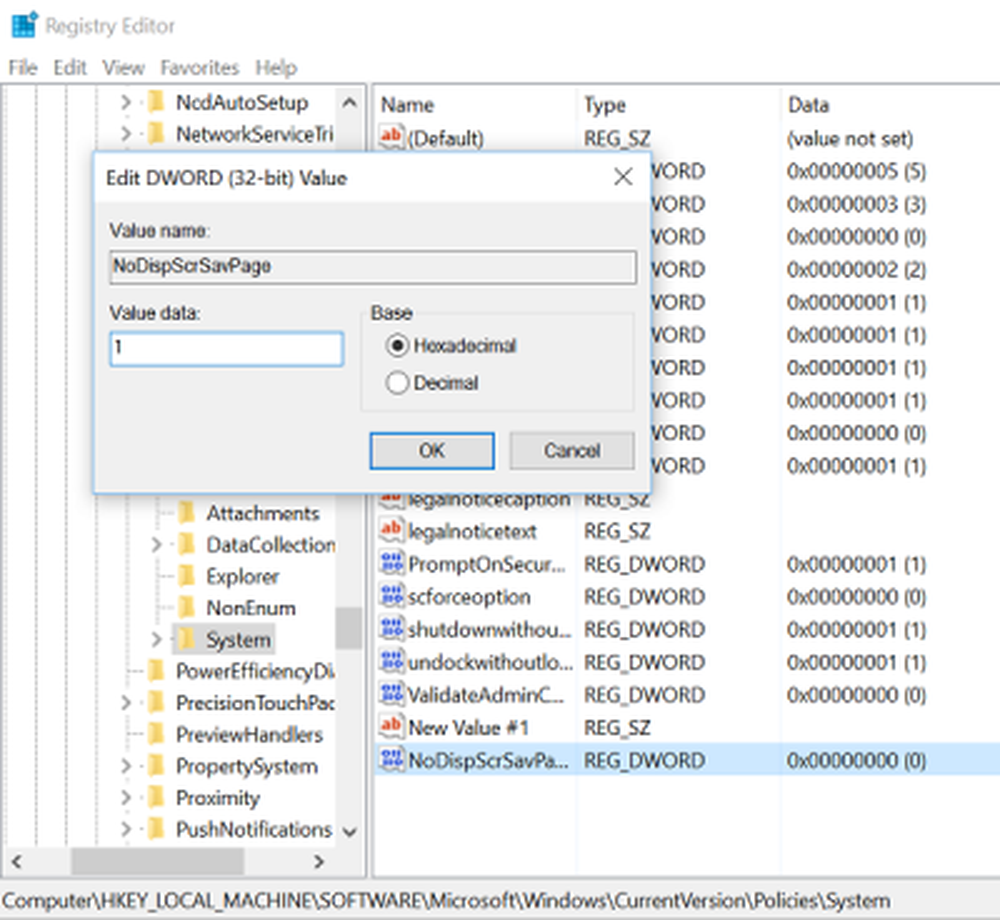
Haga clic en "Aceptar" y cierre el Editor del Registro.
Usando el editor de políticas de grupo
Ejecute gpedit.msc para abrir el Editor de políticas de grupo local y navegue a la siguiente configuración:
Configuración de usuario> Plantillas administrativas> Panel de control> Personalización.

En el lado derecho, haga doble clic en Evite cambiar la configuración del protector de pantalla para abrir su ventana de Propiedades.
Seleccione Activado, haga clic en Aplicar y salir..
Evita que el cuadro de diálogo Protector de pantalla se abra en el Panel de control de personalización o Pantalla.
Esta configuración evita que los usuarios utilicen el Panel de control para agregar, configurar o cambiar el protector de pantalla en la computadora. No impide que se ejecute un protector de pantalla.
¡Eso es! Los cambios realizados por usted también pueden ser revertidos. Prueba esto y haznos saber si el método funciona para ti..
PROPINA: Los puntos 4 y 5 de esta publicación te mostrarán cómo evitar el cambio del fondo de pantalla de tu escritorio.